本文所分享的知识点是【如何隐藏任务栏图标 三种隐藏任务栏图标方法】,欢迎您喜欢52ij所分享的新闻、攻略、电脑教程及手机知识等经验,下面是详细的讲解。
如何隐藏任务栏图标 三种隐藏任务栏图标方法
随着电脑性能以及应用软件越累越丰富,很多朋友电脑上一起运行许许多多的应用,可是只要是运行的任务都会在任务栏中显示,比如挂几个QQ和几个旺旺、各类播放器等。这样就导致了任务显示的满满的,很拥挤!看着那一堆的应用图标,追求简单极致的你,是不是有些心烦呢?或者是工作的时候我们挂回QQ或者游戏什么的,却不想让他在任务栏显示,想让们隐藏起来,那我们该怎么做呢?下面百事网小编格子告诉你。
类似阅读:任务栏输入法图标不见了怎么办?
三种隐藏任务栏图标方法
1、鼠标任务栏右击属性,找到通知区域然后自定义,接下来就可以选择把我们想隐藏的图标给隐藏起来了,立竿见影。如下如所示:
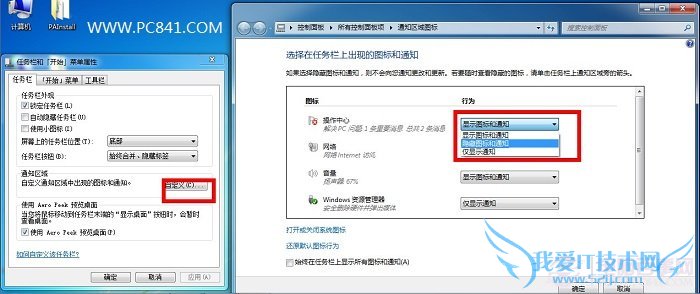
2、利用组策略隐藏所有图标,开始菜单----运行---输入gpedit.msc回车---用户配置--开始菜单和任务栏----隐藏通知通知区域--已启用。要是恢复的话重复上述步骤,未配置即可,操作方法如下图所示:
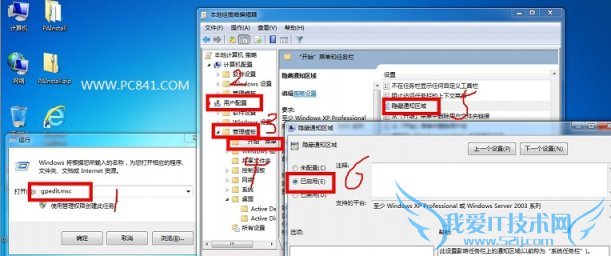
利用组策略隐藏所有图标
3、最简单的就是借助于第三方软件了,我们可以百度搜一下,有很多,基本可以完成一键隐藏图标。具体方法步骤如下图所示:
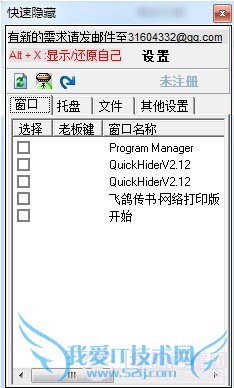
利用软件应用隐藏任务栏图标
以上就是电脑百事网小编为您介绍的三种隐藏任务栏图标的方法,还不会的朋友不妨试试以上几种方法,相信总有一种适合您。
猜你还喜欢:3种QQ隐藏方法 教你如何隐藏桌面QQ界面与任务栏QQ图标。
关于如何隐藏任务栏图标 三种隐藏任务栏图标方法的相关讨论如下:
相关问题:怎么在任务栏显示隐藏输入法。
答:我们在使Win7系统的时候,都会遇到输入法图标在系统任务栏突然看不见了,遇到这种情况,我们大多是重启下电脑,可是我有时候会遇到重启电脑仍旧不管用了,现在,我们就来说说Win7系统中输入法图标不见了的解决方法: 1、点开始--控制面板,如下... >>详细
相关问题:win7 任务栏怎么隐藏图标 就是怎么弄出那个向上的...
答:设置步骤如下: 1、在任务栏空白区域右击,选择属性; 2、点击通知区域自定义按钮; 3、去除勾选始终在任务栏上显示所有图标和通知,点击确定,向上的白色小三角就出现了。 4、效果如下图: >>详细
相关问题:隐藏任务栏图标的三角不见了,怎么找啊 急啊谢谢了
答:开始菜单---右键---属性,自己设置一下就可以了. >>详细
- 评论列表(网友评论仅供网友表达个人看法,并不表明本站同意其观点或证实其描述)
-
